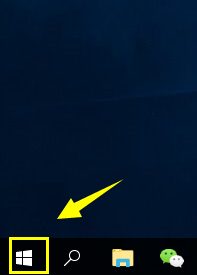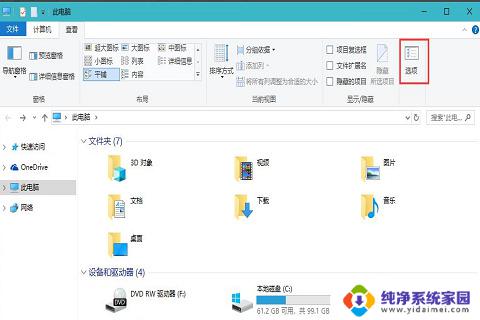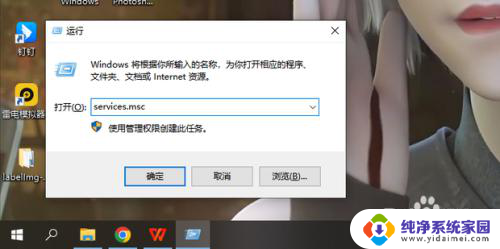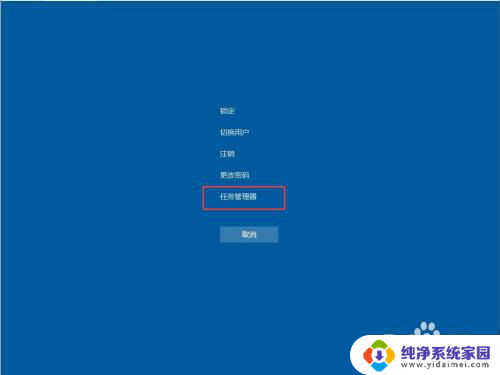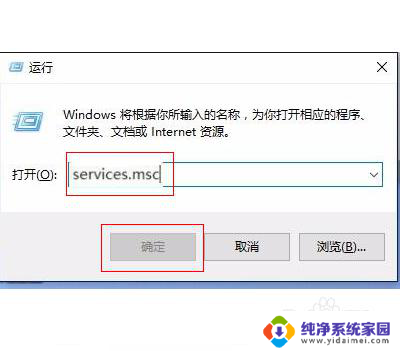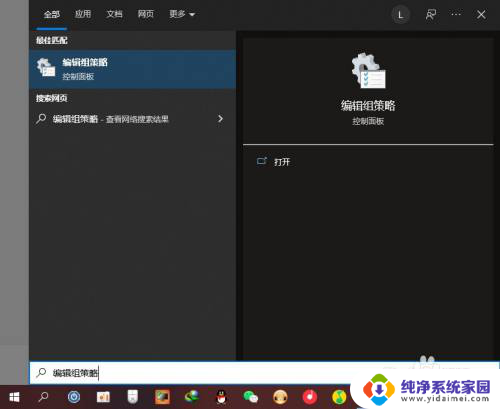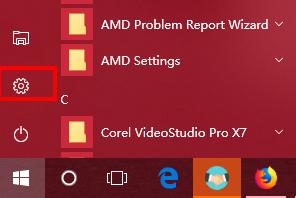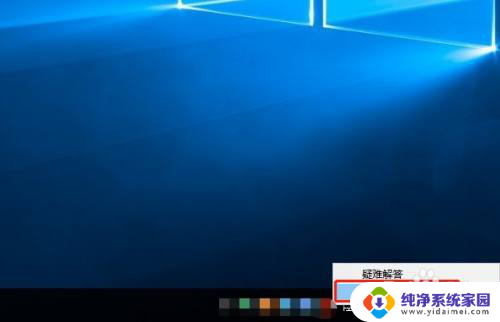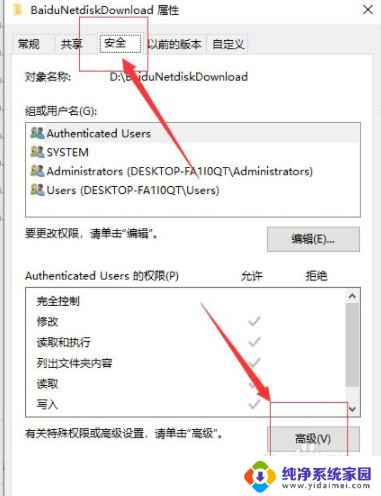win10ie总是未响应 Win10系统IE访问网页卡死解决方法
Win10系统中,IE浏览器在访问网页时经常出现卡死、未响应的情况,给用户带来了不便,为了解决这个问题,我们可以尝试一些方法来优化浏览器的设置,提高其运行效率,让用户能够更流畅地进行网页浏览和操作。接下来我们将介绍一些Win10系统IE访问网页卡死的解决方法,帮助用户更好地应对这一问题。
方法如下:
1.对存在访问假死/卡死的浏览器进行清理缓存操作,在IE浏览器里。右侧齿轮图标点击打开菜单,点击“Internet 选项”打开设置项
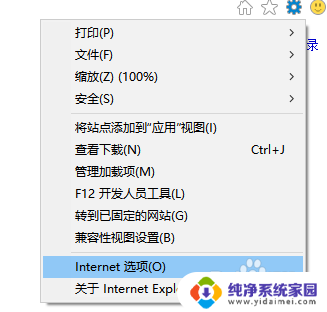
2.在选项窗口中,点击“删除...”按钮
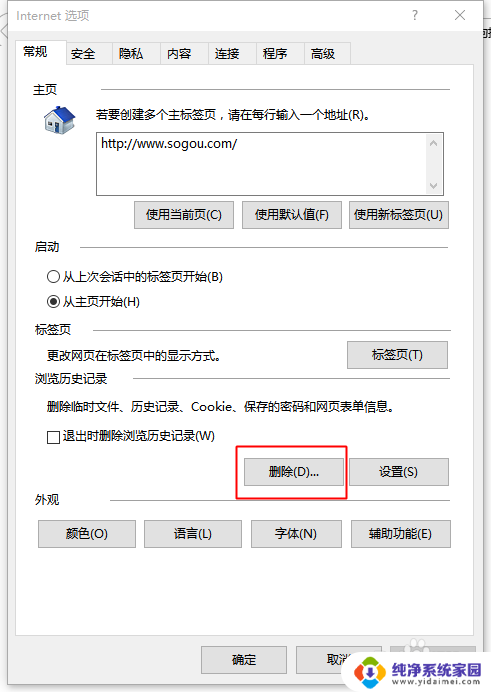
3.打开的界面中,确认“临时Internet文件和网站文件”、“Cookie和网站数据”、“历史记录”此三项已勾选。并点击删除按钮,等待删除缓存操作
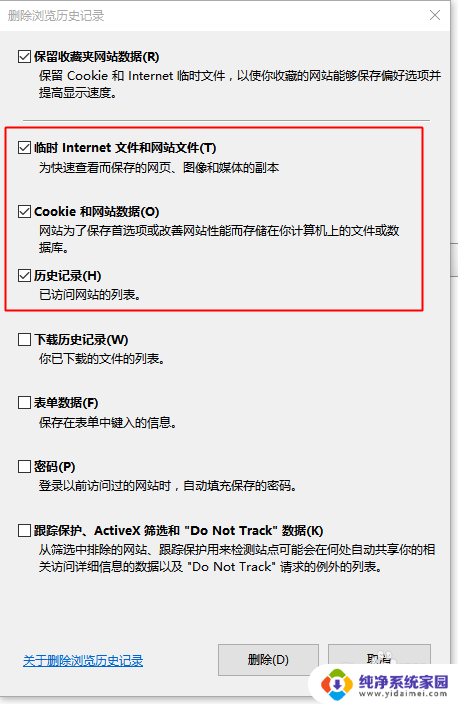
4.删除缓存完成后,关闭浏览器。将鼠标移动至左小角的窗口徽标上,并点击右键。点击“命令提示符(管理员)”打开命令提示符窗口
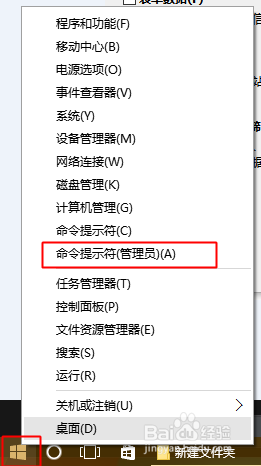
5.在命令提示符窗口中,键入如下命令:netsh winsock reset并按回车。
操作完成后,提示如截图,必须重启计算机才能完成重置。
此后,重新启动操作系统,并重新打开浏览器访问页面,看看是不是已经不再假死或卡死了!
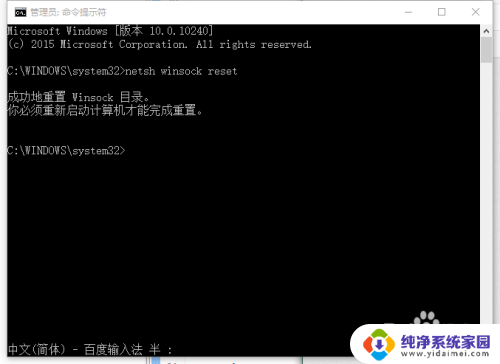
以上是关于win10ie经常无响应的全部内容,有需要的用户可以按照以上步骤进行操作,希望对大家有所帮助。